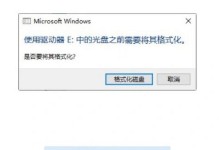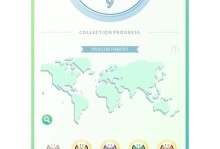在使用电脑时,我们经常会遇到桌面图标被误删的情况,这给我们的日常使用带来了不便。但是,不用担心,本文将介绍一些简单有效的方法,帮助你恢复被删除的电脑桌面图标。
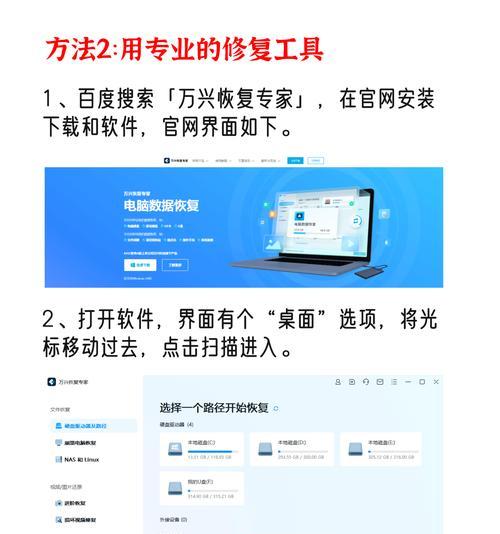
一、检查回收站
第一种方法是检查回收站中是否存在被删除的图标。双击桌面上的回收站图标,然后在打开的窗口中寻找被删除的图标。如果找到了,只需右键点击该图标,选择“还原”即可。
二、使用系统还原
如果回收站中没有找到被删除的图标,我们可以尝试使用系统还原功能。点击开始菜单,在搜索框中输入“系统还原”,然后选择“创建系统还原点”。在打开的窗口中,点击“系统还原”按钮,按照提示进行操作,选择一个合适的还原点进行还原。完成后,重启电脑,查看是否恢复了被删除的图标。
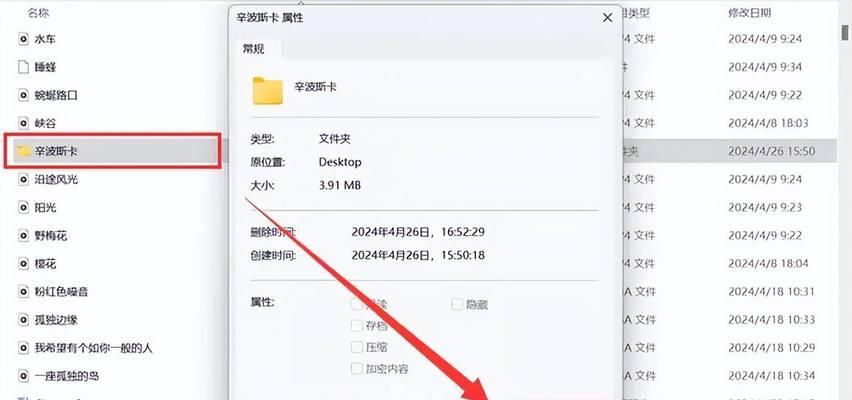
三、重新安装应用程序
有时候,电脑桌面图标会因为应用程序损坏或者卸载重新安装而消失。这时候,我们需要重新安装相应的应用程序。在开始菜单中找到应用程序的文件夹,双击打开,然后找到所需的程序图标,右键点击该图标,选择“发送到”->“桌面(快捷方式)”,即可将图标重新放回桌面。
四、使用系统修复工具
如果以上方法都没有找回被删除的图标,我们可以尝试使用系统修复工具。点击开始菜单,在搜索框中输入“系统修复”,然后选择“系统文件检查工具”。按照提示进行操作,等待系统扫描和修复,然后重启电脑。在重启后,检查桌面上是否恢复了被删除的图标。
五、重新创建快捷方式
如果以上方法仍然无法找回被删除的图标,我们可以尝试重新创建快捷方式。在开始菜单中找到应用程序的文件夹,右键点击需要创建快捷方式的程序,选择“发送到”->“桌面(快捷方式)”,即可在桌面上创建一个新的快捷方式。
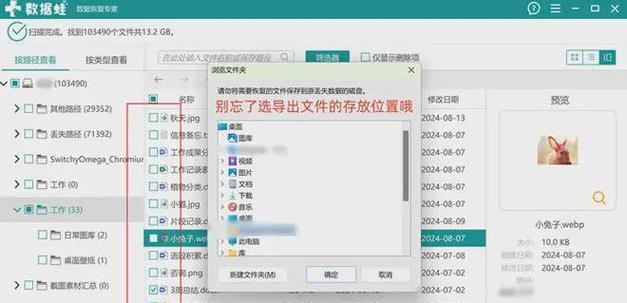
六、使用专业恢复软件
如果以上方法都无法找回被删除的图标,我们可以尝试使用专业的恢复软件。这些软件可以扫描整个电脑,找回被删除的文件和图标。下载并安装一个可信赖的恢复软件,按照软件的操作指引进行操作,等待扫描和恢复完成。
七、检查桌面图标设置
有时候,我们只是把图标隐藏了,而不是真的删除了。右键点击桌面,选择“查看”->“显示桌面图标”,确保所需的图标是选中状态。
八、使用文件搜索功能
如果你记得被删除图标的文件名,你可以使用电脑的文件搜索功能。点击开始菜单,在搜索框中输入图标文件名,然后点击搜索。系统会在电脑中寻找与该文件名相关的文件和图标,你可以从搜索结果中找到被删除的图标。
九、检查其他用户账户
如果你的电脑有多个用户账户,可以切换到其他用户账户查看是否存在被删除的图标。有时候,图标只是在特定的用户账户下消失了。
十、清理桌面缓存文件
有时候,桌面缓存文件可能会损坏导致图标无法显示。我们可以尝试清理桌面缓存文件来解决问题。点击开始菜单,在搜索框中输入“%userprofile%/AppData/Local”,然后回车打开文件夹。在打开的文件夹中,找到并删除“IconCache.db”文件,然后重新启动电脑。
十一、重建桌面图标缓存
如果清理桌面缓存文件后图标仍然无法显示,我们可以尝试重建桌面图标缓存。点击开始菜单,在搜索框中输入“cmd”,右键点击“命令提示符”,选择“以管理员身份运行”。在打开的窗口中输入以下命令并回车执行:ie4uinit.exe-ClearIconCache,然后重新启动电脑。
十二、联系技术支持
如果以上方法都无法恢复被删除的图标,我们可以联系电脑品牌或操作系统的技术支持。他们可能能提供更具体的解决方案来帮助你找回丢失的图标。
十三、备份重要文件
为了避免因为误操作或其他原因导致重要图标的丢失,我们应该定期备份重要文件。将桌面上的重要图标复制到其他存储设备中,以防丢失。
十四、小心操作
为了避免误删桌面图标,我们应该小心操作。在删除图标之前,仔细检查确认是否是要删除的对象,避免不必要的麻烦和困扰。
十五、
在使用电脑时,桌面图标被误删是一个常见问题。通过检查回收站、使用系统还原、重新安装应用程序、使用系统修复工具、重新创建快捷方式等方法,我们可以很容易地恢复被删除的图标。如果以上方法都无效,可以尝试使用专业恢复软件或联系技术支持。重要的是,我们应该保持谨慎操作,定期备份重要文件,以防止不必要的数据丢失。